Chyba 0xc004f074 Při aktivaci Windows 10 - Jak opravit?
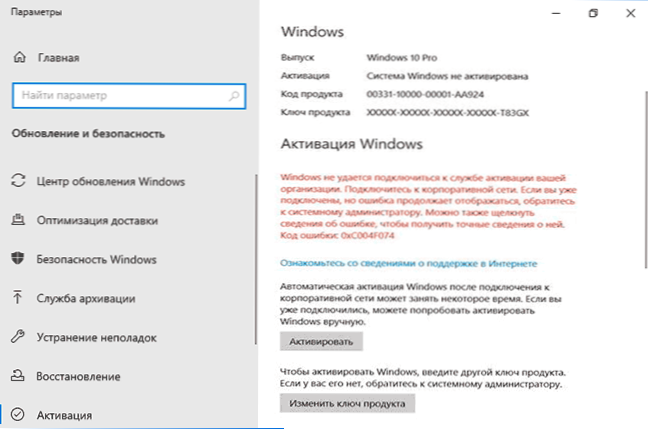
- 2007
- 514
- Baltazar Kocman
Jednou z velmi běžných aktivačních chyb Windows 10 je chyba s kódem 0xc004f074 a zpráva, že Windows nelze připojit k aktivační službě vaší organizace nebo podobně jako podobně.
V této instrukci podrobně o možných příčinách chybového kódu 0xc004f074 Při aktivaci Windows 10 jsou možné metody pro opravu situace a aktivaci systému.
Korekce chyby 0xc004f074
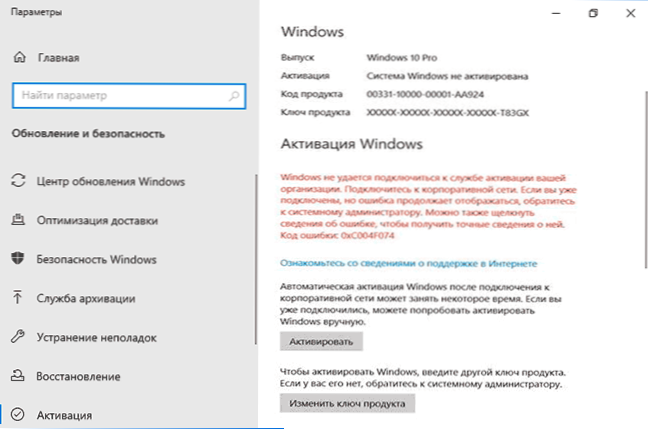
Před pokračováním věnujte pozornost následujícím bodům souvisejícím s uvažovanou chybou aktivace:
- Pokud nemáte licencovanou verzi Windows 10, může to způsobit chybu. Zároveň, i když jste sami takovou verzi neinstalovali a nevěděli jste o tom, mohl by to udělat někdo jiný: pokud jste si koupili použitý počítač nebo notebook nebo jste pozvali „opraváře“ pro sebe a po práci (jako je (jako příklad) Místo systému Windows 10 byl domov pro nebo podnik. Nenavrhuji způsoby, jak obejít takové věci jako součást tohoto webu, ale: Pokud máte v tomto počítači licenci na další vydání Windows 10 (obvykle domov) nebo existuje klíč k předchozí verzi systému (Windows 8.1, 7), můžete jednoduše nainstalovat licenční systém v původním vydání, viz. Instalace Windows 10 z flash disk.
- Pokud máte počítač nebo notebook organizace (například jste v práci přijali nebo zakoupili), může to být přesně to, co chybové zprávy „nelze připojit k aktivaci vaší organizace“, to znamená, že systém se musí pravidelně připojit Aktivační servery ve společnosti, která získala licence. Pokud jste již na podnikové síti, možná by zde mělo porozumět selhání na straně serveru a správce systému.
- Pokud jste použili nějaké programy k deaktivaci dohledu v systému Windows 10 a aktualizace nebo jinak blokování přístupu na servery Microsoft, může to být také důvod problému.
Takže všechny následující metody nápravy chyby 0xc004f074 při aktivaci jsou navrženy pouze pro případy licencovaných Windows 10.
Během následujících kroků budete potřebovat produktový klíč, pokud jej nevíte, informace lze získat takto: Jak zjistit klíčový klíč produktu Windows 10.
- Odpojte počítač nebo notebook od internetu.
- Spusťte příkazový řádek jménem správce a poté zadejte příkaz
Slmgr -upk
A klikněte na Enter.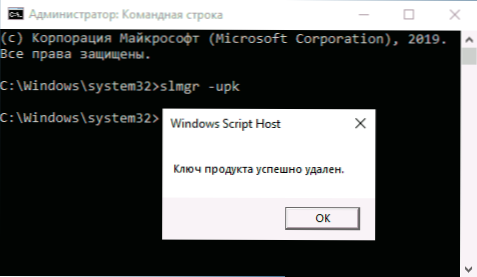
- Znovu načtěte počítač, zadejte správný klíč produktu. Chcete -li to provést, stiskněte klávesy Win+R na klávesnici, zadejte SLUI a klikněte na Enter - po krátké době se objeví okno Keypoint.
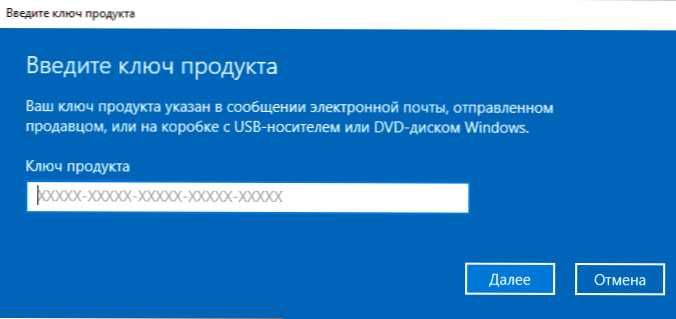
- Pokud to nevíte, ale notebook nebo počítač byl prodán s předinstalovaným Windows 10 (stejně jako 8 nebo 8.1), podívejte se na klíč uložený v klíči UEFI - OEM a použijte jej.
- Připojte se k internetu a zkontrolujte, zda bude aktivace dokončena.
Další možnost, podobná předchozí metodě (budete také potřebovat produktový klíč sestávající z 5 skupin po 5 číslicích a písmenech oddělených spojovníkem):
Spusťte příkazový řádek jménem správce, zadejte dva týmy do pořádku:
Slmgr.VBS -IPK KEY-PRODUCT S-S-S-DETECTSERS VBS -AT
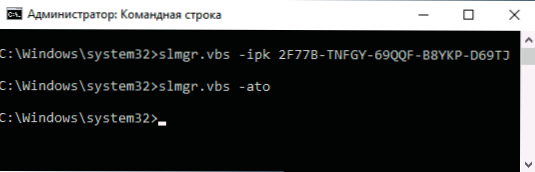
Vždy můžete vidět informace o stavu aktivace v parametrech - aktualizace a bezpečnost - aktivace. A podrobnější informace o nainstalovaném produktu a aktivačním klíčem lze získat stisknutím kláves Win+R zadáním příkazu Slmgr.VBS -DLV A stisknutí Enter.
Další jednoduché metody, které někdy pracují s zvažovanou chybou aktivace:
- Ujistěte se, že je nastaveno správné datum a čas. V ideálním případě přejděte do parametrů - čas a jazyk a zapněte body automatického nastavení času a času a poté klikněte na tlačítko „Synchronizovat“.
- Proveďte integritu systémových souborů pomocí SFC /Scannow (Přečtěte si více: Kontrola integrity systémových souborů Windows 10).
- Pokud jste na dlouhou dobu neinstalovali aktualizace OS, aktualizujte Windows
A konečně, pokud žádná z metod nepomáhá a přeinstalování licenčního systému pomocí produktového klíče nebo s digitální licenci je v zásadě nemožné použít Windows 10 bez aktivace.

